Bilgisayarınızı sadece Kali kullanmak üzere yapılandırabilirsiniz. Veya aynı anda hem Windows hem de Kali kullanmak isteyebilirsiniz. Eğer bir siber güvenlik profesyoneli olmayı hedefliyorsanız sadece Kali kurup kullanmanızı tavsiye ederiz. Sabit diske kurulum için en az 20 GB disk alanı, 1 GB RAM ve i386 veya amd64 işlemci gereklidir. Sabit diske Kali kurulumu için öncelikle https://www.kali.org/downloads/ adresini ziyaret edin, işlemci ve işletim sisteminize (32 veya 64 bit) uygun sürümü indirin.

İndirdiğiniz ISO dosyasını bir DVD’ye yazdırın ve bilgisayarınızın BIOS’daki CD / DVD’den önyükleme yapacak şekilde ayarlandığından emin olun. Bu DVD ile önyükleme yapınca Kali Boot ekranı ile karşılaşırsınız.

Burada Graphical Install seçeneğini seçin ve Enter’a basın. Yeni gelen ekranda English seçeneğini seçin. Kali ile gelen bir çok araç İngilizce hazırlandığı için İngilizce kurulum yapmak tercüme hatalarından kurtulmak anlamına gelir.
Bir sonraki ekranda bulunduğunuz ülkeyi seçin, burada other seçeneğine tıklayıp bir sonraki ekranda Asia seçin, bir sonraki ekranda Turkey seçebilirsiniz.
Kurulum sonrasında klavye ayarlarını yapabilsek te yeni gelen ekranda klavye ayarını Turkish(Q layout) olarak seçin.
Gerekli dosyalar sabit diske kopyalanmaya başlar. Dosyaların kopyalanması bitince karşınıza sisteme bir isim vermenizi isteyen ekran gelir. Varsayılan olarak “kali” ismi verilmiştir. Değiştirmek istemiyorsanız devam edebilirsiniz.

Yeni gelen ekranda bir domain name vermeniz istenir. Burayı boş bırakıp devam edebilirsiniz. Bir sonraki ekranda root parolası belirlemeniz isteniyor. Ben toor olarak belirledim.

Yeni gelen ekranda disk bölümleme seçenekleri karşımıza geliyor. Burada herhangi bir değişiklik yapmadan devam ediyoruz.

Bir sonraki ekranda yine devam tuşuna tıklıyoruz. Yeni gelen ekranda İhtiyaçlarınıza bağlı olarak, tüm dosyalarınızı varsayılan olarak tek bir bölümde tutmayı veya üst düzey dizinlerin bir veya daha fazlası için ayrı bölmelere sahip olmayı seçebilirsiniz. İstediğinizden emin değilseniz, ““All files in one partition(Tüm dosyalar bir bölümde)” seçeneğini seçin.
Yeni gelen ekranda disk bölümlerinin durumu gösterilir. Son olarak bir değişiklik yapmayacaksak devam tuşuna basabiliriz.

Bir sonraki ekranda disk değişikliklerini yazmanıza onay istenir. Yes seçeneğini seçip devam ediyoruz.

Sistem kurulumu başladı.

Yeni gelen ekranda paket yöneticisi ayarlarını yapmamız isteniyor. Kali, uygulamaları dağıtmak için merkezi bir depo kullanır. Gerektiğinde uygun proxy bilgilerini girmeniz gerekebilir. Burada Yes deyip devam ediyoruz.

Bir sonraki ekranda uygun proxy bilgilerini girmeniz isteniyor bilmiyorsanız boş bırakıp devam edin.
Son olarak Grub kurulum ekranında Yes seçili iken devam edin.

Yeni gelen ekranda Grub kurulumu için diskimizi seçip devam ediyoruz.

Ve mutlu son. Kurulumun bittiğini gösteren ekran karşımızda, sistemi yeniden başlatmak için devam tuşuna basabilirsiniz.

Sistem yeniden başlatılacaktır. Kullanıcı adı (username) root, parola (password) toor ile oturum açabiliriz.

Ve Kali masaüstü karşımızda.
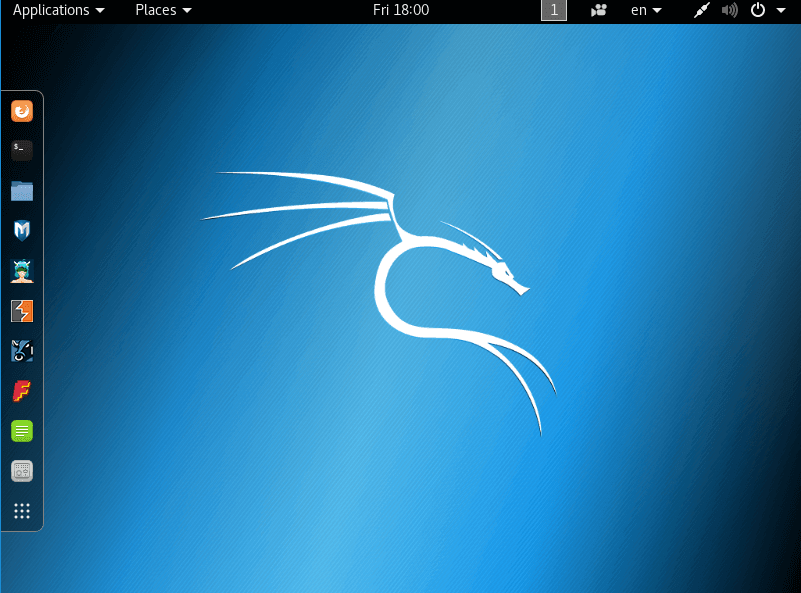














Ellerinize sağlık hocam
Teşekkür ederim.
Merhaba
emeğinize sağlık. Etik Hacker derslerinde kali için hangi wifi kartını kullanabilirim? kali tanıyor tanımıyor vs. Sorun yaşamak istemiyorum. Tavsiyeniz varmı?
Buradaki videoda bahsetmiştim.
https://www.youtube.com/watch?v=LP12T42H6lc
Kali linux usb live persistence için de bir döküman gelir mi hocam? rufus 3.6 sağolsun artık usb yi bölümlendirip ext4 dosya sistemi oluşturmayı falan kendisi hallediyor. Tek ihtiyacımız olan rufus ve kali linux isosu. Fakat persiscente için gerekli ayarlamaları kaliden yapamadım bir türlü. Ezbere yapınca olmadı. ingilizcem de harika değil anlamıyoruz şunları https://docs.kali.org/downloading/kali-linux-live-usb-persistence
Hiç denemedim. Fırsat olursa olabilir.
hocam bişey sorcam kali linuxu yükledikten sonra windowsa bişey olurmu